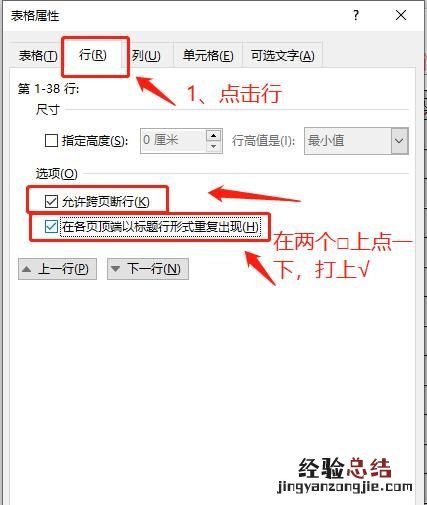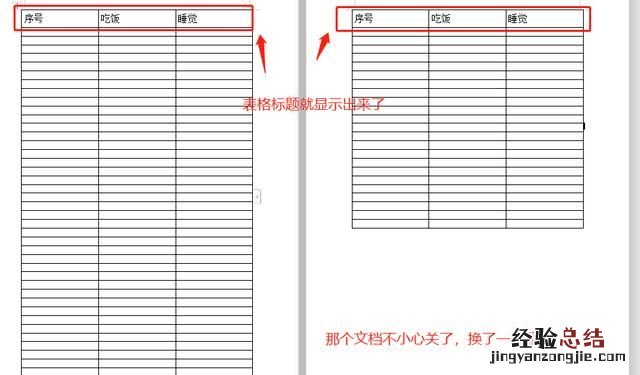实际场景: 在打印大量数据表格时,想要打印出来的每页都有标题行,但又不想每页插入一次标题 , 并且这个位置也不容易控制,那么今天教大家一个非常简单的方法,实现打印时,每页都能显示标题行 。如效果图所示:
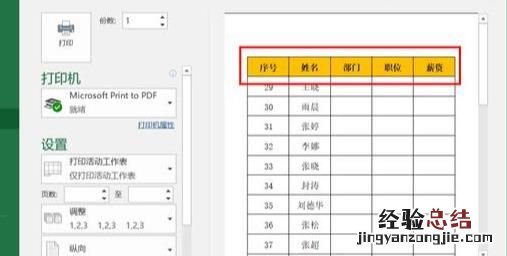
效果图
软件说明:Word2016版本【其他版本只是工具位置不同】
操作说明:
Step1:页面布局
打开即将打印的Excel表格,找到菜单栏【页面布局】-【打印标题】,如下图操作所示:
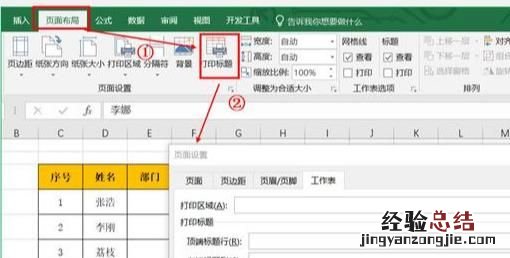
页面布局
Step2:设置标题行
在弹出的页面设置中,找到工作表设置,将顶端标题行设置成你每页都需要展示的数据区域,该例只需要第1行,引用标题所在行【第3行】的数据区域即可 。
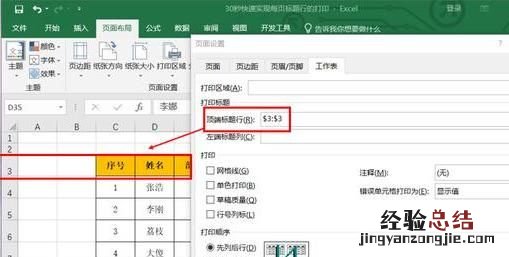
设置标题行
Step3:打印预览
设置完成之后,打开打印预览按钮,通过页面的切换,可以预览是否设置成功!如下图所示,已经设置成功了 , 直接点打印,每行的标题便打印出来!
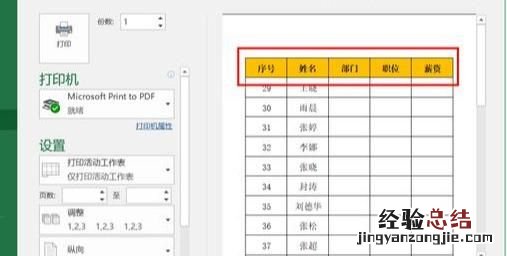
打印预览
Step3:取消标题行打印
如果想取消标题行打印,在页面布局-打印标题弹出的对话框中,将顶端标题行的数据选中之后删除即可!
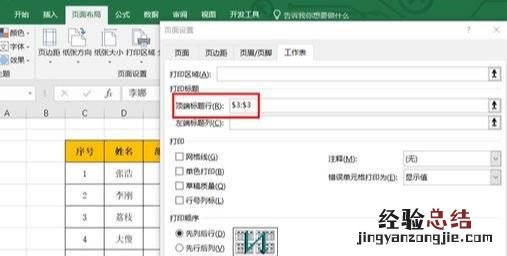
取消标题行打印
错误示范:有朋友从打印、页面设置中进入,发现顶端标题行不能输入地址 。这里特别提示:必须是从页面布局菜单中进入,才能输入标题行地址 。
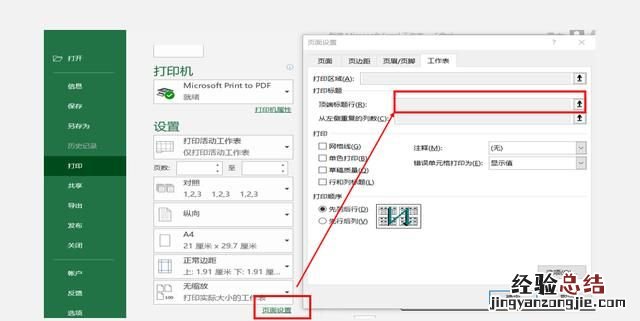
错误示范
由于Word标题打印问题,基本上和Word表格有关,当表格内容过多时,经常会跨页面出现,因此在打印时,需要设置重新标题,下面介绍下具体操作 。
第一步,打开需要设置重复标题的Word表格文档;

第二步,选中表格 , 点击【设计】-【表格】,选择【属性】;
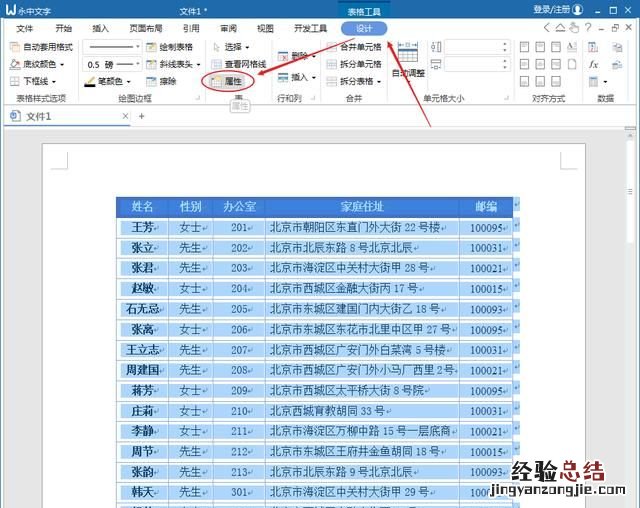
或者,选中表格标题行,右键选择【表格属性】;
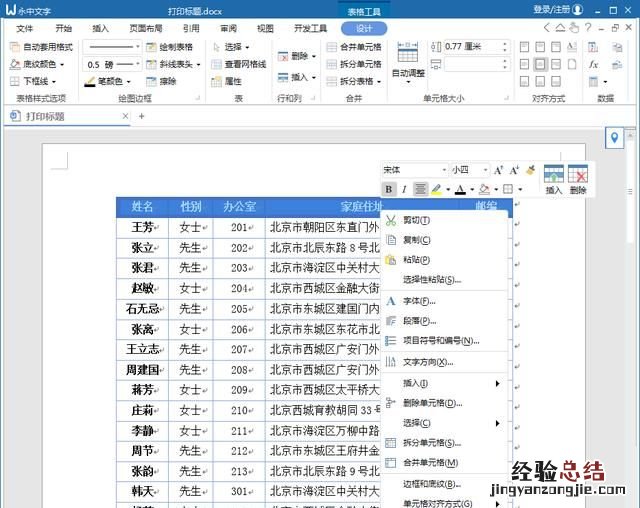
第三步,在【表格属性】弹出框,切换页面至【行】,勾选【以标题行形式重复出现在各页顶端】,点击确定;
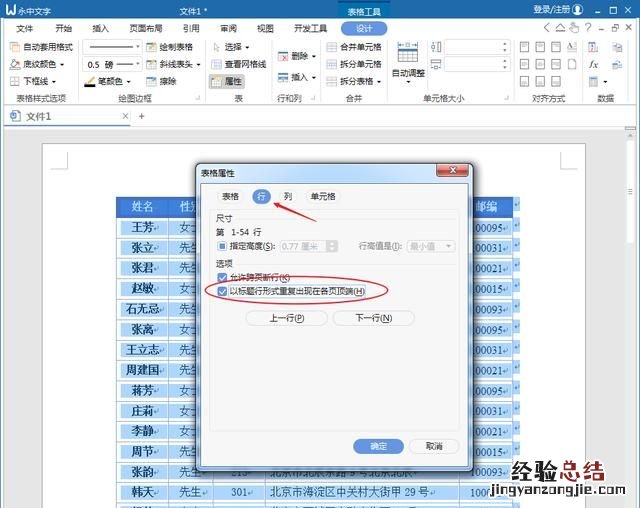
此时可以看到表格的标题行,重复呈现在每一页表格首行:
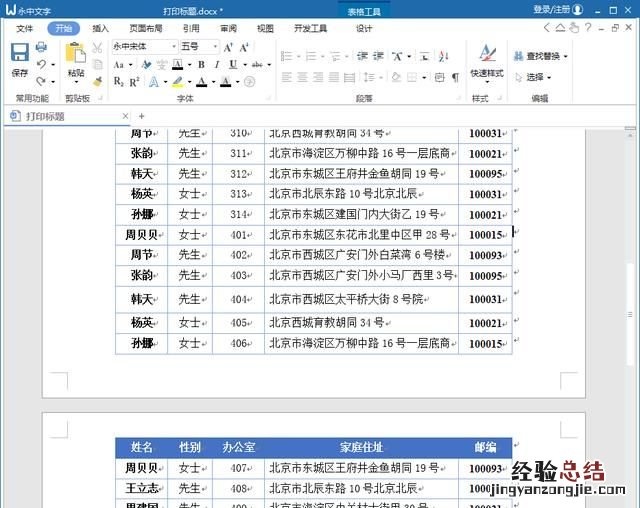
点击【开始】-【打印】,在右侧的表格打印预览中,可看到设置完毕的表格,如需重新设置页面样式 , 可点击【页面设置】 。
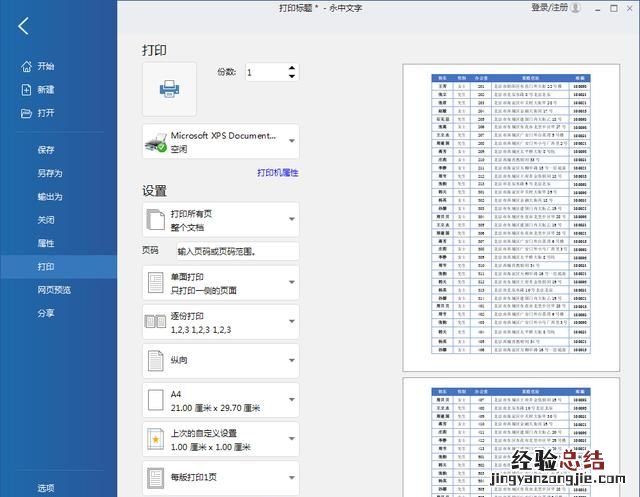
Word标题打印设置介绍完毕,感谢观看,如在操作过程中遇到其他问题,欢迎随时与我沟通~
你好,很多朋友在使用Excel中会用到打印标题这个功能,用起来也是十分的方便,但是在Word中想要使用的话 , 却很难找到,下面我就来教大家几种制作标题的方法:
使用页眉标签制作标题
先新建打开我们的Word文档,在第一页最上面处(不要超出文档的位置)双击,使其变成下图中状态 。

下面直接在上面输入我们的标题就可以了,字体的样式设置和大小和我们文档的设置方式是一样的,在开始菜单中进行设置
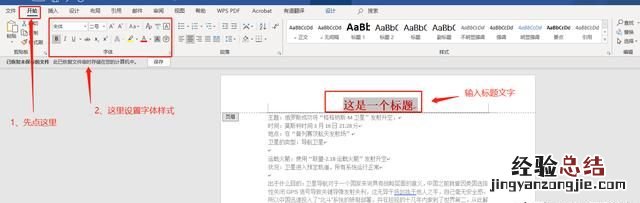
然后在文档中间进行双击,退出页眉编辑状态,这样一个标题就设置好了 , 不管你文档有多少页面,它都会自己显示出来 。

小结:相同的方式你可以用在编辑页脚上面,通过在编辑状态查看左上角的菜单,这边会有很多的工具可以使用,包括页码的显示 , 摆放位置等 。

如何创建表单的打印标题
我们在编辑文档的时候经常会放入表格,但是表格放进去之后太长,直接跑到了第二页 , 那么没有表头的表格不好看,我们来教大家怎么设置一下打印标题(如图,第二页没有表头标题):
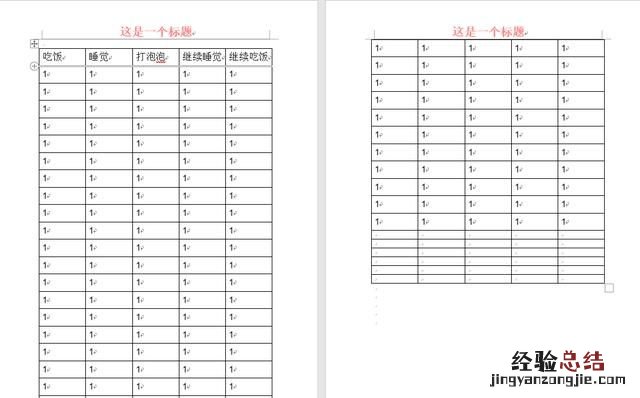
首先我们选中表格右击,选中表格属性,弹出选项对话框 。

然后在上面菜单选择中选择【行】,并将【在各项顶端以标题行形式重复出现】后点击确定即可 。
【word标题打印怎么设置】